- ผู้เขียน Abigail Brown [email protected].
- Public 2023-12-17 07:03.
- แก้ไขล่าสุด 2025-01-24 12:26.
ต้องรู้
- ทำให้ Gmail เป็นแอปอีเมลเริ่มต้นบน iPhone หรือ iPad ของคุณโดยไปที่ การตั้งค่า > Gmail > จดหมายเริ่มต้น แอป > Gmail.
- ลิงก์อีเมลทั้งหมดจะเปิด Gmail แทน Apple Mail
- คุณต้องใช้ iOS 14 ขึ้นไปเพื่อเปลี่ยนแอปอีเมลเริ่มต้น
บทความนี้อธิบายวิธีเปลี่ยนแอปอีเมลเริ่มต้นเป็น Gmail บน iPhone หรือ iPad และรวมรายการโปรแกรมอีเมลอื่นๆ ที่คุณตั้งให้เป็นค่าเริ่มต้นได้
วิธีตั้งค่า Gmail เป็นแอปอีเมลเริ่มต้นบน iOS
Apple คลายการจำกัดแอปเริ่มต้นสำหรับอีเมล อนุญาตให้ผู้ใช้ใช้แอปอื่นที่ไม่ใช่ Apple Mail หากต้องการตั้งค่า Gmail เป็นแอปอีเมลเริ่มต้น คุณต้องมีบางสิ่ง:
- ติดตั้ง iOS 14 ขึ้นไปบน iPhone ของคุณ หรือติดตั้ง iPadOS 14 ขึ้นไปบน iPad ของคุณ
- แอป Gmail ที่ติดตั้งบนอุปกรณ์ของคุณ หากคุณยังไม่มี สามารถดาวน์โหลดได้ฟรีจาก App Store
เมื่อคุณปฏิบัติตามข้อกำหนดเหล่านี้แล้ว ให้ทำตามขั้นตอนเหล่านี้เพื่อตั้งค่า Gmail เป็นแอปอีเมลเริ่มต้นบน iPhone หรือ iPad ของคุณ:
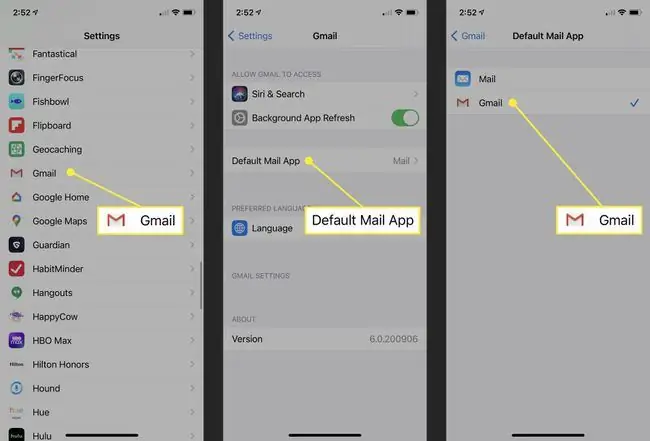
- แตะ การตั้งค่า.
- เลื่อนลงไปจนเจอการตั้งค่าสำหรับ Gmail แล้วแตะ
- แตะ แอปเมลเริ่มต้น.
- แตะ Gmail เพื่อให้เครื่องหมายถูกปรากฏข้างๆ
- กลับไปที่หน้าจอหลักหรือทำอย่างอื่น ตัวเลือกของคุณจะถูกบันทึกโดยอัตโนมัติ
เมื่อทำการเปลี่ยนแปลงนั้น ทุกครั้งที่คุณแตะลิงก์ที่จะเปิดโปรแกรมอีเมลของคุณ เช่น เขียนข้อความใหม่ แอป Gmail จะเปิดขึ้น
วิธีเปลี่ยนแอปอีเมลเริ่มต้นของคุณกลับไปที่ Apple Mail
ตัดสินใจว่าคุณต้องการกลับไปที่แอป Apple Mail เป็นค่าเริ่มต้นแทนหรือไม่ ทำตามสามขั้นตอนแรกจากส่วนสุดท้าย แต่แตะ Mail แทน
แอปอื่นๆ ที่สามารถเป็นแอปอีเมลเริ่มต้นได้
Gmail ไม่ใช่แอปเดียวที่คุณสามารถตั้งเป็นแอปอีเมลเริ่มต้นใน iPhone หรือ iPad ได้ รายการมีการเติบโตตลอดเวลา แต่เมื่อเขียนบทความนี้ แอปทั้งหมดนี้สามารถตั้งค่าเป็นแอปอีเมลเริ่มต้นได้:
| ชื่อแอพ | ดาวน์โหลดลิงค์ |
|---|---|
| Apple Mail | ติดตั้งล่วงหน้า |
| ไปรษณีย์ | ดาวน์โหลดที่ App Store |
| บูมเมอแรง | ดาวน์โหลดที่ App Store |
| นกขมิ้น | ดาวน์โหลดที่ App Store |
| Gmail | ดาวน์โหลดที่ App Store |
| เฮ้ | ดาวน์โหลดที่ App Store |
| Outlook | ดาวน์โหลดที่ App Store |
|
โพลีเมล |
ดาวน์โหลดที่ App Store |
| สปาร์ค | ดาวน์โหลดที่ App Store |
| เข็ม | ดาวน์โหลดที่ App Store |
| ทูเบิร์ด | ดาวน์โหลดที่ App Store |
| Yandex. Mail | ดาวน์โหลดที่ App Store |
หากคุณต้องการสร้างแอปอีเมลเริ่มต้นใดๆ เหล่านี้ ให้ทำตามขั้นตอนเดียวกันก่อนหน้านี้ ยกเว้นในขั้นตอนที่ 2 ให้แตะแอปที่คุณต้องการตั้งเป็นค่าเริ่มต้นแทน Gmail
คุณทราบหรือไม่ว่าคุณยังสามารถเปลี่ยนแอปเว็บเบราว์เซอร์เริ่มต้นบน iPhone หรือ iPad ของคุณให้เป็นอย่างอื่นที่ไม่ใช่ Safari (สวัสดี Chrome!) นี่คือรายการแอปเบราว์เซอร์เริ่มต้นอื่นๆ และวิธีเปลี่ยนการตั้งค่านั้น






